Фильтрация и сортировка в отчете
В отчетах предлагаются те же средства фильтрации и сортировки, которые вы научились применять к листу данных в главе 3. Кроме того, у вас есть возможность группировки и подсчета итогов, которые будут рассматриваться в главе 11.
Фильтрация в отчете
В отчете ProductCatalog представлены все записи из таблицы Products. Однако очень часто отчеты нуждаются в отборе важного подмножества данных. Например, у вас может появиться желание проанализировать объемы продаж товаров определенной категории или заказов, сделанных клиентами из конкретного города. Из отчета ProductCatalog было бы логично исключить товары, снятые с производства. Помимо всего прочего, компании Boutique Fudge не за чем рекламировать товары, которые она больше не продает.
Вы можете сократить результаты, включенные в отчет, двумя способами. Один вариант вы уже изучили: создание запроса, извлекающего нужные вам результаты, и последующее использование запроса для формирования отчета. Этот способ хорош, если у вас уже есть запрос, удовлетворяющий требованиям, или вы планируете использовать это подмножество данных для нескольких целей (отчеты, редактирование, другие запросы и т. д.).
Другой вариант — применить фильтрацию к данным отчета. Преимущество этого метода заключается в том, что вы можете изменять условия фильтрации быстро и многократно, Если планируется использование одного и того же отчета для печати нескольких выборок данных, это самый лучший подход. Например, можно отобрать товары одной категории, напечатать их, а затем изменить условия фильтрации для выбора товаров другой категории, которые тоже можно вывести на печать.
Фильтрация отчета выполняется так же, как и фильтрация листа данных. У вас есть два возможных варианта.
§
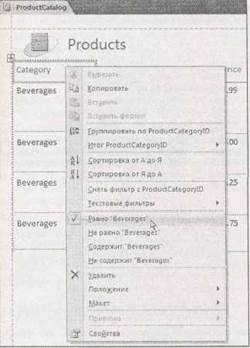 |
Если вы хотите быстро сформировать условие отбора на основе имеющегося значения, щелкните правой кнопкой мыши это значение, как показано на рис. 10.19. Например, в поле CategoryNameможно щелкнуть правой кнопкой мыши значение Beverages (напитки). Всплывающее меню содержит несколько вариантов условий отбора, основанных на текущем значении. В зависимости от выбранного варианта можно включить в отчет записи из категории Beverages, записи из других категорий, записи из категорий, в название которых входит слово Beverages (например, Alcoholic Beverages (алкогольные напитки)) и т. д.
Рис. 10.19. Варианты быстрой фильтрации, которые вы видите, зависят от типа данных. В этом примере условия отбора позволяют задать разные фильтры, базирующиеся на слове "Beverage"
■ Если вы хотите создать выражение для большей гибкости условия, щелкните правой кнопкой мыши любое значение в столбце и найдите подменю фильтрации. Точное название меню зависит от типа данных. Например, если щелкнуть правой кнопкой мыши поле CategoryName, появится подменю Текстовые фильтры.Если щелкнуть правой
кнопкой мыши поле Price,вы увидите подменю Числовые фильтры.Эти подменю включают набор вариантов фильтрации, позволяющих задать конкретные выражения. Все тонкие детали и вспомогательную информацию о создании разнообразных выражений фильтров см. в разд. "Фильтрация" главы 3.
Фильтры могут применяться в нескольких столбцах одновременно. Для удаления фильтра щелкните правой кнопкой мыши столбец и выберите команду Снять фильтр с... (Clear filter from...).
